AE中五角星如何局部变形
在AE中,有两种方法可以实现五角星局部变形。方法一是把形状路径转为贝赛尔曲线路径后再操作局部变形;方法二是利用操控点工具把五角星局部变形。接下来,小编把操作步骤分享出来给大家参考下。
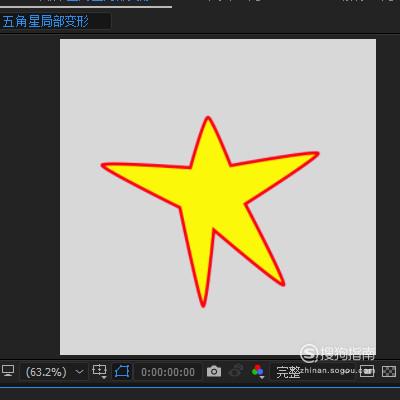
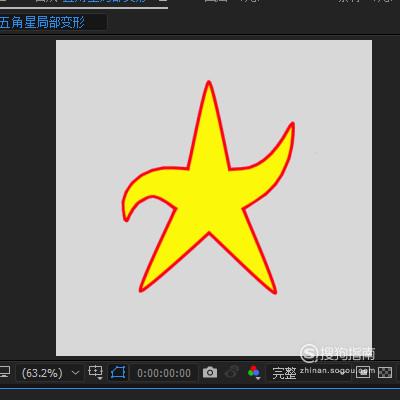
新建合成,绘制五角星
【步骤01】
启动AE软件,进入到操作界面中,按下CTRL+N,调出新建合成对话框,在对话框中,把相关选项设置好,再点确定。新建合成操作完成。
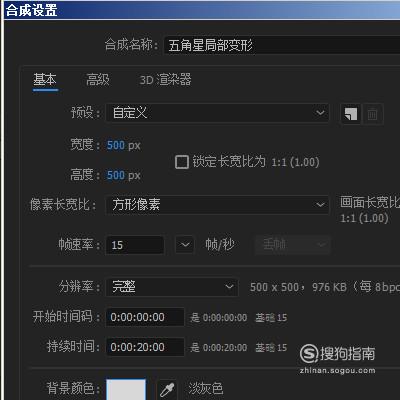
【步骤02】
在软件界面上方的工具栏这里,鼠标点住矩形工具按钮,在弹出的子工具列表中选中“星形工具”;再在工具栏右边这里设置好填充色、描边颜色、描边大小;鼠标再在合成窗口中绘制一个五角星。
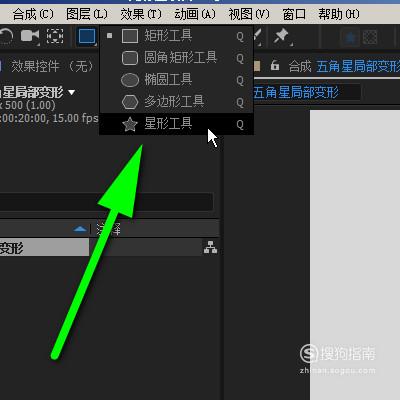

方法一:把形状路径转为贝赛尔曲线路径后再操作局部变形
【步骤01】
五角星绘制完成后,把目光移到图层面板这里;这里已自动打开了图层三个属性。鼠标再点击“多边星形1”左侧的三角形,把“多边星形1”折叠的内容给展开出来。

【步骤02】
鼠标放在展开的内容里第一项“多边星形路径1”上面,鼠标再右击,即时,弹出一行文字:转换为贝赛尔曲线路径;紧接着,鼠标点击“转换为贝赛尔曲线路径”;即时,“多边星形路径1”就变成了“路径1”
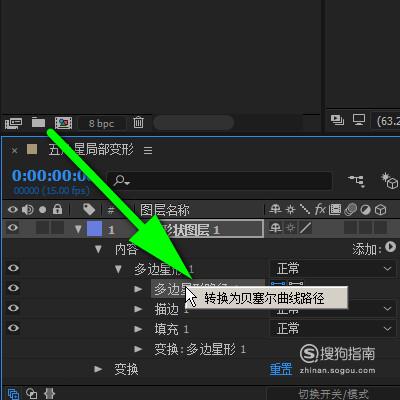
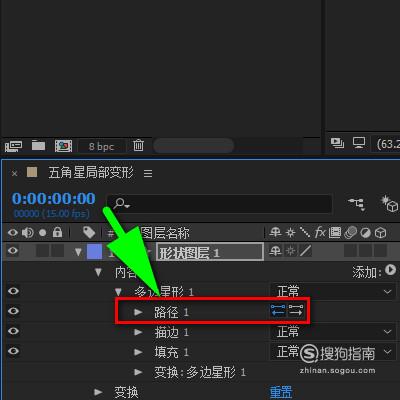
【步骤03】
鼠标点击“路径1”,目光再移到合成窗口这里,现在五角星上已显示多个锚点。
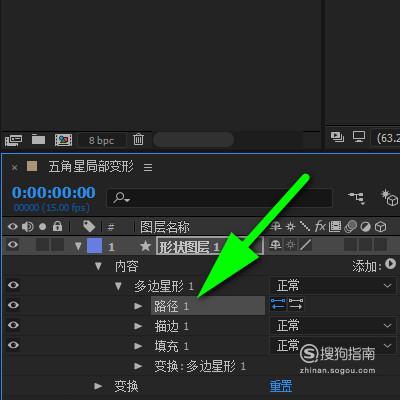
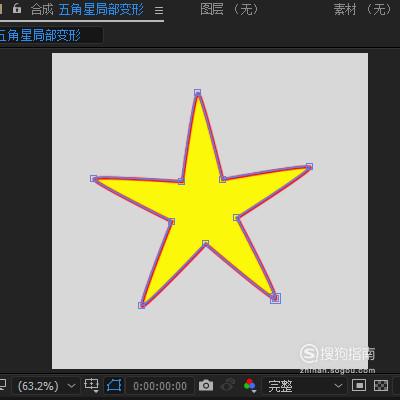
【步骤04】
有了这些锚点,那么,我们就可以对五角星形状操作局部变形了。鼠标点住五角星左下方这个角的锚点。再向右边拖,可以看到,只改变了这个角的形状。鼠标再点住五角星顶端的这个角的锚点向下压可以把这个角压下去改变其形状。
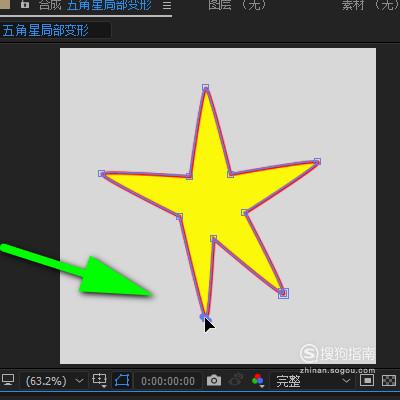
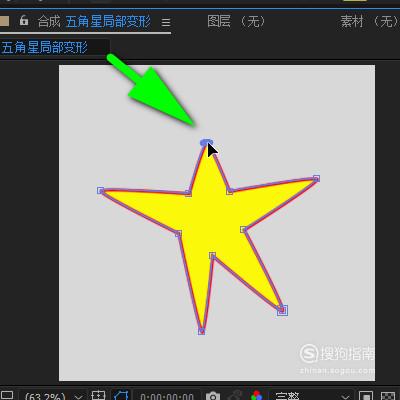
方法二:利用操控点工具把五角星局部变形
【步骤01】
接下来分享第二种方法,利用操控点工具把五角星局部变形。按下键盘的CTRL+P键,调出操控点工具。我们留意下鼠标,鼠标的样子也改变了,如下图箭头所示的样子。
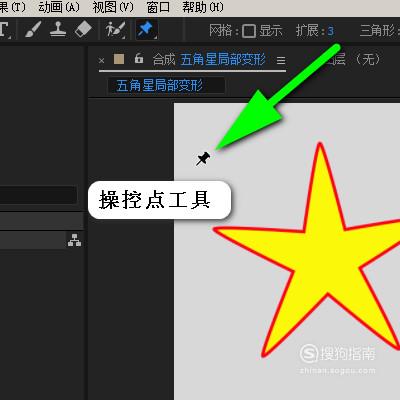
【步骤02】
鼠标放在第一个目标位置上,鼠标再点击一下,在这里即落下了一个黄色的实心操控点。大家看下图中箭头所指的位置。
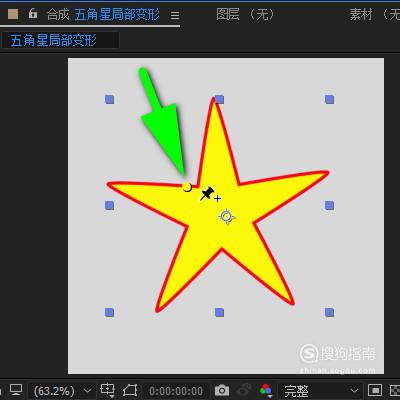
【步骤03】
接下来,鼠标再在另一个目标位置上点击一下,再落下另一个黄色实心操控点。朋友们要留意下第一个黄色操控点,这个操控点现在已不再是实心的了,现在已变成了一个空心操控点。
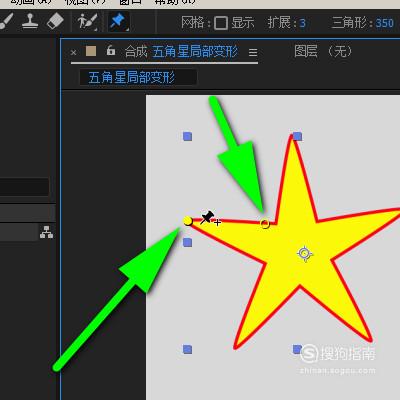
【步骤04】
鼠标再放在第三个目标位置上,再点击一下,再落下第三个黄色实心操控点。而第二个黄色实心操控点亦变成了空心操控点。
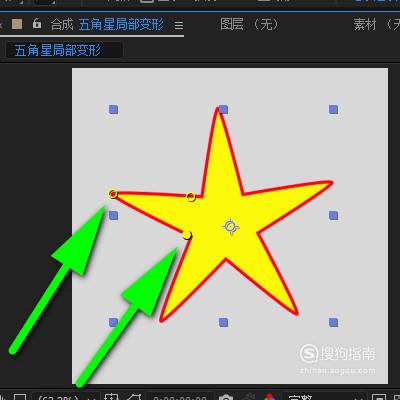
【步骤05】
接下来,鼠标放在第二个黄色空心操控点上,点住,本来是空心操控点的,再次变回了实心操控点,鼠标点住操控点不放,拖拉,把这三个操控点所形成的这局部形状变形了。
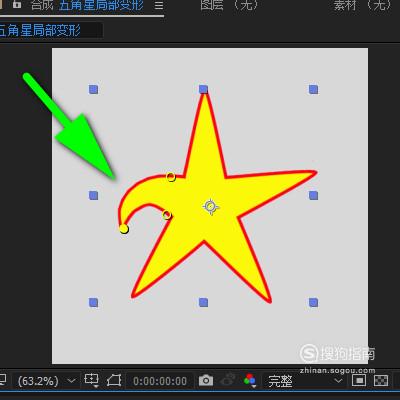
【步骤06】
局部变形操作完成后,按下键盘的V键,调出选择工具,鼠标再在其它位置点击下,取消五角星形状选中状态。那么, 五角星局部变形操作完成。
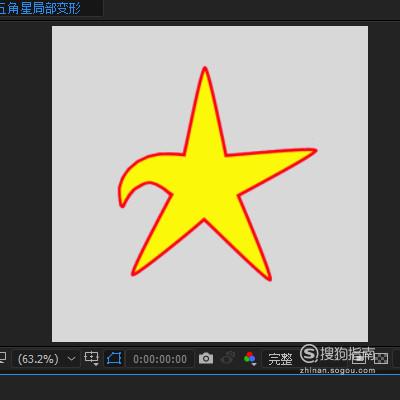
标签:
相关文章
发表评论

评论列表